Создание и редактирование шаблонов экспорта данных в Excel
![[Примечание]](images/admon/note.png) | Примечание |
|---|---|
|
Видеоурок по экспорту табличных данных с использованием шаблона Microsoft Excel можно посмотреть пройдя по одной из ссылок: https://youtu.be/YrurN_UNyXQ или https://www.politerm.com/videos/print/export_excel_xlt/. |
Предусмотрено создание шаблонов для экспорта данных в Excel как с использованием встроенного механизма системы ZuluGIS, так и с помощью файлов шаблонов программы MS Excel, формата .xlt. Последний вариант предполагает вывод отчетов в виде таблиц с произвольным оформлением с использованием основных средств оформления программы Excel.
Для создания нового шаблона нажмите кнопку в мастере экспорта в Excel, в результате откроется диалог параметров вывода отчета.
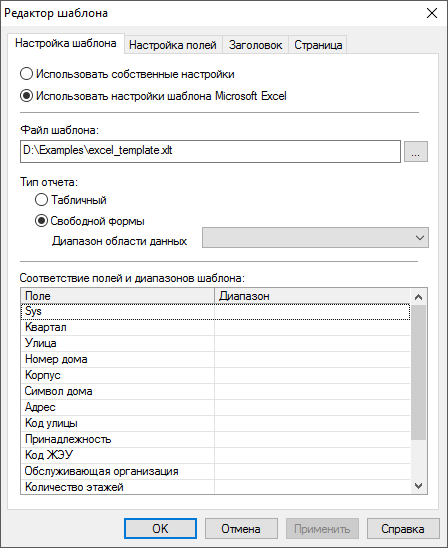
Рисунок 805. Диалог параметров вывода отчета
Для создания шаблона на базе механизма отчетов ZuluGIS установите переключатель Использовать собственные настройки. Создание подобных отчетов освещено выше, в разделе «Просмотр и печать отчетов».
Для создания шаблона на базе файла шаблона MS Excel:
-
Установите переключатель Использовать настройки шаблона Excel (подробно см. «Файл шаблона в формате .xlt»).
-
В поле Файл шаблона укажите путь к файлу шаблона. Для этого, нажмите кнопку
 справа от поля и укажите в открывшемся диалоге выбора файлов путь
к файлу шаблона в формате .xlt.
справа от поля и укажите в открывшемся диалоге выбора файлов путь
к файлу шаблона в формате .xlt. -
С помощью переключателя Тип отчета укажите тип отчета формируемого шаблоном, Табличный, либо Свободной формы (подробно см. «Файл шаблона в формате .xlt»), при выборе значения Свободной формы в поле Диапазон области данных также выбирается диапазон шаблона из которого формируется запись отчета.
-
В таблице Соответствие полей и диапазонов шаблона указывается в каких именованных диапазонах шаблона отображаются поля базы данных. В столбце Поля перечислены поля базы данных, а в столбце Диапазон указываются соответствующие им диапазоны шаблона. По умолчанию, для полей подставляются диапазоны с соответствующими названиями (знаки подчеркивания в названии диапазона рассматриваются как пробелы).
По завершению настройки шаблона нажмите кнопку , чтобы сохранить изменения и закрыть диалог.
![[Примечание]](images/admon/note.png) | Примечание |
|---|---|
|
Существующий шаблон можно отредактировать, для этого в открывающемся списке в мастере экспорта в Excel выберите шаблон для редактирования и нажать кнопку , после внесения изменений нажмите кнопку . Для удаления ненужного шаблона нажмите кнопку . |